Как создать свой сервер в раст
Многие игроки хотят создать свой сервер, для игры с друзьями, тестирования механик игры, плагинов или создания коммерческого проекта. В этом гайде мы подробно разберем создание сервера и его настройку.
Установка сервера
Прежде всего сервер необходимо загрузить. Сделать это можно по ссылке на официальном сайте facepunch. В самом низу странице кликаем на строчку quick start zip here. После чего начнется загрузка архива с сервером.
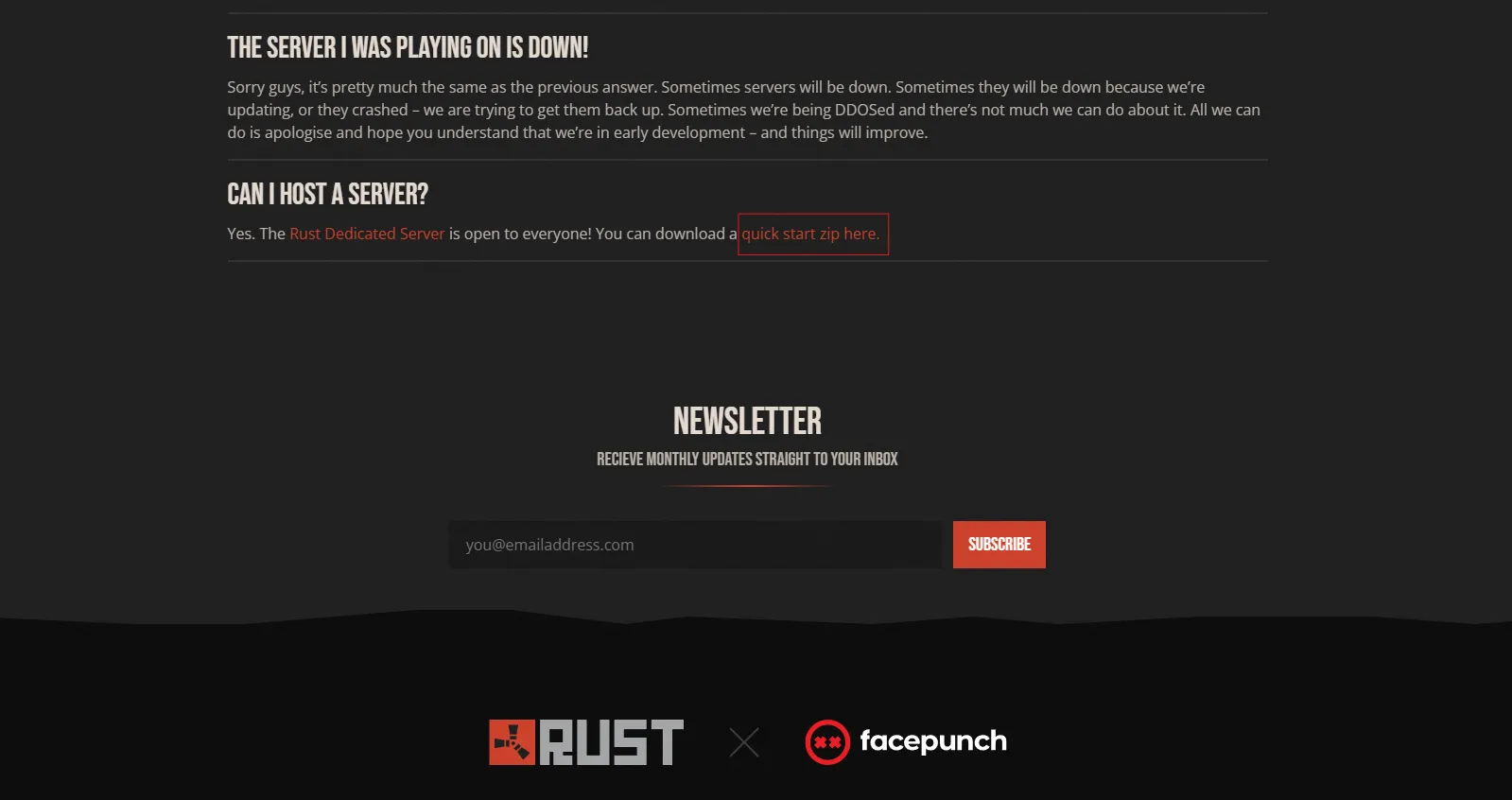
Создаём папку на диске, где есть 10 Гб свободного места, распаковываем архив (важно, чтобы путь до папки и сама папка были на английском языке!) и запускаем файл update. Как только компоненты сервера загрузятся, командная строка закроется.
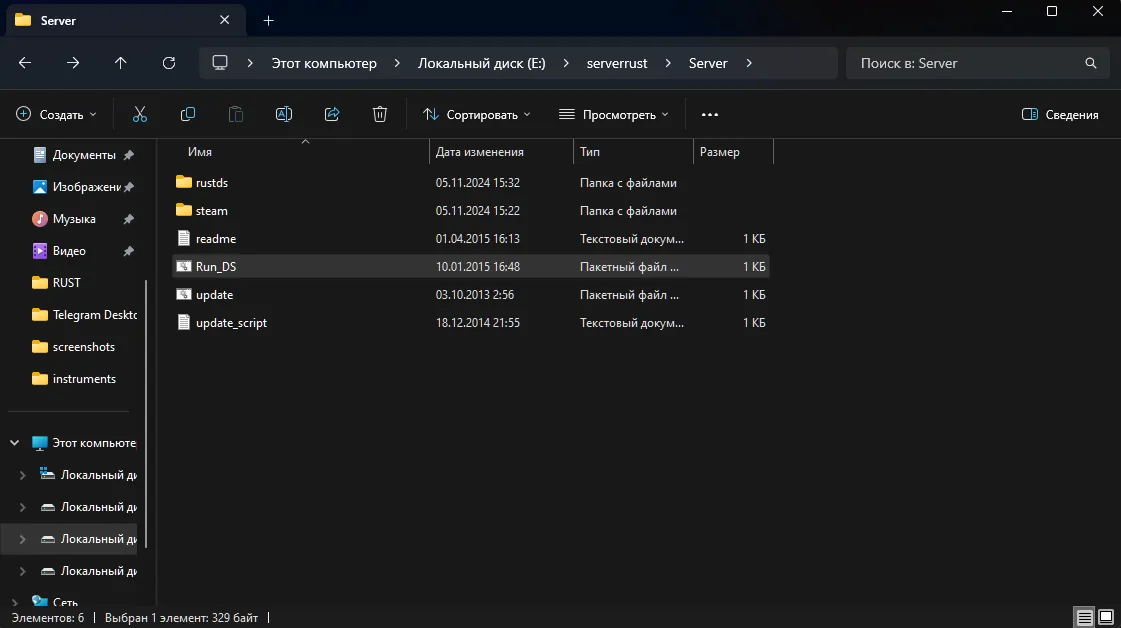
После того как сервер закончит обновление - появится папка rustds. Запускаем файл Run_DS и дожидаемся настройки и запуска сервера. На все всплывающие окна кликаем «Разрешить».
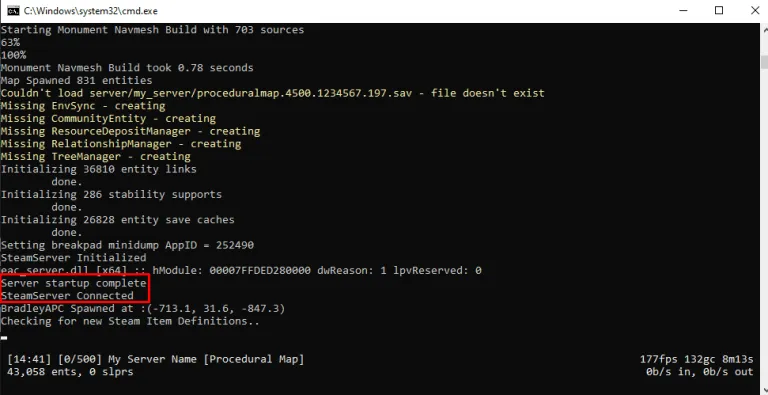
После завершения настройки можно зайти в игру, вызвать консоль (F1), и ввести команду «connect 127.0.0.1:28015» - Enter.
Настройка сервера
Для настройки сервера, нам понадобится отредактировать файл Run_DS, который мы запускали. Откройте его с помощью любого текстового редактора. В этом файле прописаны базовые параметры сервера, нам нужно удалить отсюда пару строчек (выделены красным).
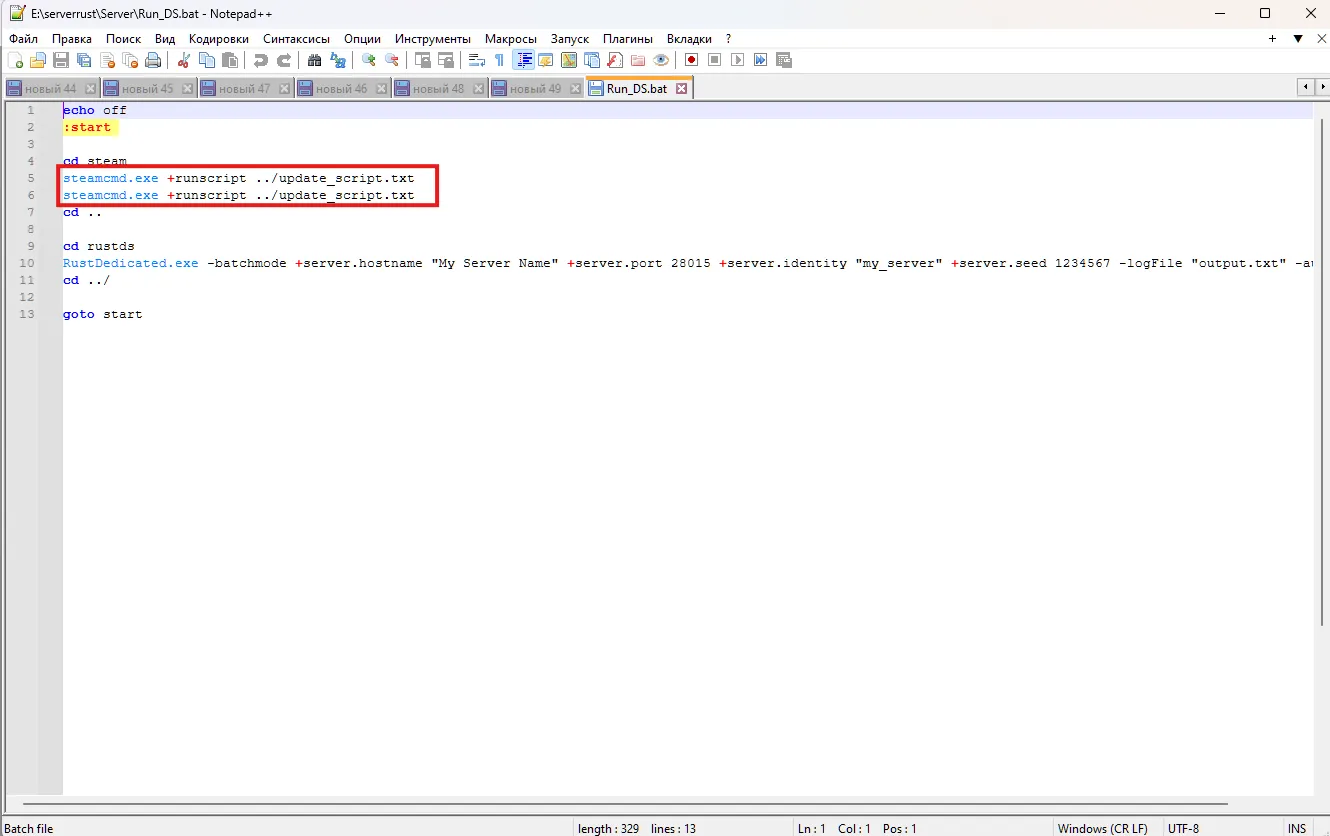
Изменение базовых настроек происходит путём изменения строчки кода.
Подробная настройка параметров сервера
Изначально в нашем BAT-файле присутствует такой код:
echo off :start cd rustds RustDedicated.exe -batchmode ^+server.hostname "My Server Name" ^+server.port 28015 ^+server.identity "my_server" ^+server.worldsize 2400 ^+server.seed 20200806 -logFile "output.txt" -autoupdate cd ../ goto start
Изменяя параметры в данном файле мы можем настроить сервер так, как нам нужно. Прежде всего разберем каждый из них по отдельности:
• echo off - Эта команда отключает отображение результатов выполнения всех остальных команд в консоли. Это необходимо только для удобства, чтобы не засорять консоль.
• :start - Обозначает начало выполнения цикла.
• RustDedicated.exe -batchmode ^+server.hostname «My Server Name» ^+server.port 28015 ^+server.identity «my_server» ^+server.worldsize 2400 ^+server.seed 20200806 -logFile «output.txt» -autoupdate - Строка запуска основного сервера, здесь указаны основные параметры (при необходимости могут быть добавлены дополнительные):
⦁ -batchmode - Выключает графический интерфейс сервера, избавляя от ручного вмешательства
⦁ +server.port 28015 - Порт для подключения к серверу
⦁ +server.level «Procedural map» - Выбор типа карты сервер.В расте существует всего четыре карты: Procedural map ( Стандартная ), Barren, HapisIsland, SavasIsland.
⦁ +server.seed 1234 - Сид карты, используется для генерации процедурной карты или Barren (используется вместе с server.worldsize). Допустимые значения от 0 до 2147483647.
⦁ +server.worldsize 4000 - Размер вашей карты (используется вместе с server.seed). Допустимые значения от 1000 до 6000.
⦁ +server.maxplayers 10 - Максимальное количество игроков на сервере.
⦁ +server.hostname «My Server Name» - Имя сервера. Отображается в списке серверов игры и в информации о сервере.
⦁ +server.description «Server Description» - Описание в информации о сервере внутри игры.
⦁ +server.url «http://yourwebsite.com» - Ссылка на ваш сайт. Отображается в информации о сервере.
⦁ +server.headerimage «http://yourwebsite.com/logo.jpg» - Ссылка на логотип используемый при подключении к серверу — JPG картинка размером 512 x 256.
⦁ +server.identity «server1» - Каталог, в котором будут храниться все файлы сервера.
⦁ +rcon.port 28016 - Порт подключения через удаленную консоль.
⦁ +rcon.password 1234 - Пароль, необходимый для доступа через удаленную консоль ( Rcon ). Не используйте пробелы или специальные символы.
⦁ +rcon.web 1 - Использует тип подключения websocket для rcon (рекомендуется).
⦁ goto start - Переход цикла на строку «start».
Изменяем нужные нам параметры, перезапускаем сервер и он полностью готов к использованию.
Выбор карты для сервера
Для удобства можно воспользоваться сервисом, который позволяет просмотреть уже готовые карты с различными сидами. Там вы можете себе по удобству подобрать карту используя простой интерфейс.
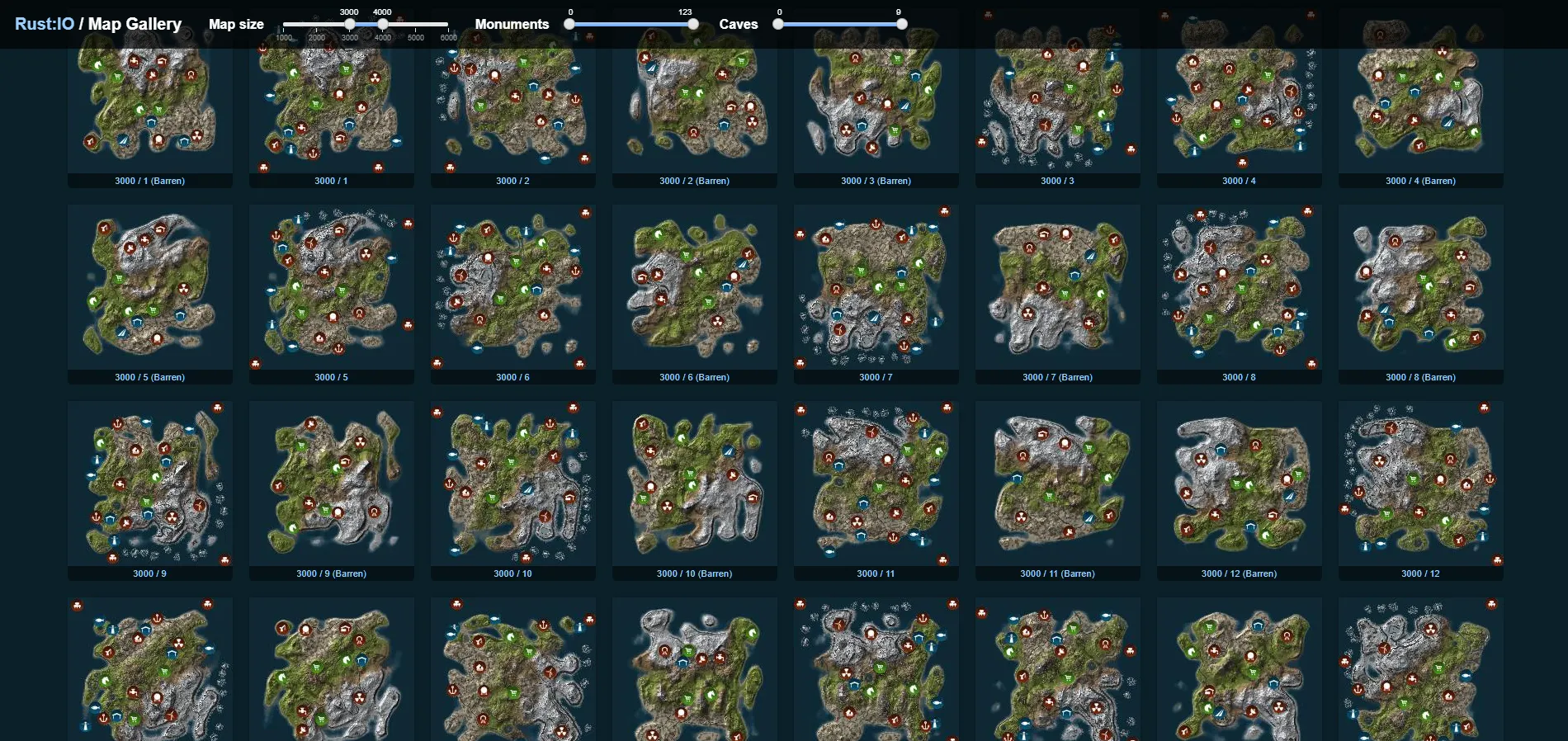
На данном примере число 2400 — это размер карты (server.worldsize), а 20200806 — ее сид (server.seed). Но базовый файл не содержит параметра размера карты, нам нужно его дописать. Все параметры прописываются через «пробел» и «+», если у вас возникают ошибки, можно перед плюсами добавлять галочку «^». Таким образом получаем следующий текст.
echo off :start cd rustds RustDedicated.exe -batchmode ^+server.hostname "My Server Name" ^+server.port 28015 ^+server.identity "my_server" ^+server.worldsize 2400 ^+server.seed 20200806 -logFile "output.txt" -autoupdate cd ../ goto start
Сохраняем, закрываем и запускаем снова наш батник. Сервер запущен и теперь к нему можно подключиться.
Подключение к локальному серверу
Запускаем игру, открываем консоль ( f1 ) и прописываем команду для подключения.
client.connect 127.0.0.1:28015
В которой «127.0.0.1» — это адрес для локального подключения, а 28015 порт подключения, прописанный в нашем батнике.
Как выдать права администратора или модератора
После загрузки на сервер у вас возможно появился вопрос: «А как назначить себя администратором?». Ответ на который довольно прост. Для этого мы сворачиваем игру и разворачиваем нашу консоль сервера. В последних строчках командной строки (если вы недавно подключились) находим сообщение о вашем коннекте и скопировав от туда ваш Steam_ID пишем следующую команду.
ownerid Steam_ID
В данном примере STEAM_ID взят не из строки подключения к серверу, а из строки принудительного дисконнекта.

После проделанным манипуляций должна появиться строчка «Added owner … «, что свидетельствует об успехе.
По тому же принципу выдаются и права модератора, с разницей лишь в команде:
moderatorid Steam_ID
Так же у нас есть видео на ютуб с пошаговой инструкцией по созданию сервера: